Word应用技巧
- 格式:doc
- 大小:6.75 MB
- 文档页数:44
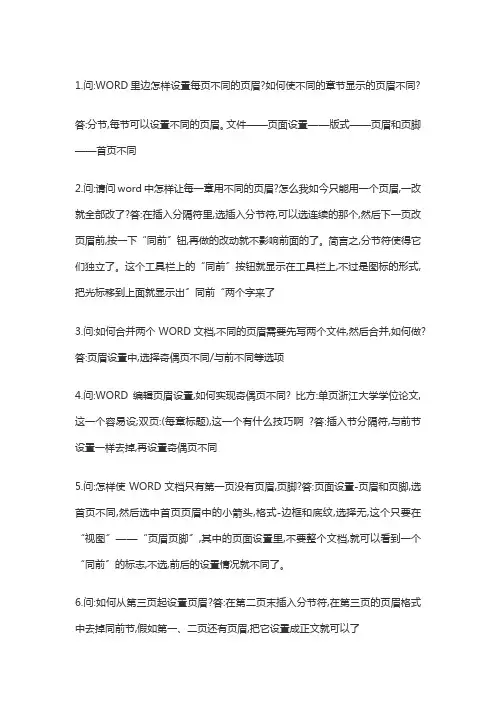
1.问:WORD里边怎样设置每页不同的页眉?如何使不同的章节显示的页眉不同? 答:分节,每节可以设置不同的页眉。
文件——页面设置——版式——页眉和页脚——首页不同2.问:请问word中怎样让每一章用不同的页眉?怎么我如今只能用一个页眉,一改就全部改了?答:在插入分隔符里,选插入分节符,可以选连续的那个,然后下一页改页眉前,按一下“同前〞钮,再做的改动就不影响前面的了。
简言之,分节符使得它们独立了。
这个工具栏上的“同前〞按钮就显示在工具栏上,不过是图标的形式,把光标移到上面就显示出〞同前“两个字来了3.问:如何合并两个WORD文档,不同的页眉需要先写两个文件,然后合并,如何做?答:页眉设置中,选择奇偶页不同/与前不同等选项4.问:WORD编辑页眉设置,如何实现奇偶页不同? 比方:单页浙江大学学位论文,这一个容易设;双页:(每章标题),这一个有什么技巧啊?答:插入节分隔符,与前节设置一样去掉,再设置奇偶页不同5.问:怎样使WORD文档只有第一页没有页眉,页脚?答:页面设置-页眉和页脚,选首页不同,然后选中首页页眉中的小箭头,格式-边框和底纹,选择无,这个只要在“视图〞——“页眉页脚〞,其中的页面设置里,不要整个文档,就可以看到一个“同前〞的标志,不选,前后的设置情况就不同了。
6.问:如何从第三页起设置页眉?答:在第二页末插入分节符,在第三页的页眉格式中去掉同前节,假如第一、二页还有页眉,把它设置成正文就可以了●在新建文档中,菜单—视图—页脚—插入页码—页码格式—起始页码为0,确定;●菜单—文件—页面设置—版式—首页不同,确定;●将光标放到第一页末,菜单—文件—页面设置—版式—首页不同—应用于插入点之后,确定。
第2步与第三步差异在于第2步应用于整篇文档,第3步应用于插入点之后。
这样,做两次首页不同以后,页码从第三页开场从1编号,完成。
7.问:WORD页眉自动出现一根直线,请问怎么处理?答:格式从“页眉〞改为“去除格式〞,就在“格式〞快捷工具栏最左边;选中页眉文字和箭头,格式-边框和底纹-设置选无8.问:页眉一般是---------,上面写上题目或者其它,想做的是把这根线变为双线,WORD中修改页眉的那根线怎么改成双线的?答:按以下步骤操作去做:●选中页眉的文字,包括最后面的箭头●格式-边框和底纹●选线性为双线的●在预览里,点击左下小方块,预览的图形会出现双线●确定▲上面和下面自己可以设置,点击在预览周围的四个小方块,页眉线就可以在不同的位置9.问:Word中的脚注如何删除?把正文相应的符号删除,内容可以删除,但最后那个格式还在,应该怎么办?答:步骤如下:1、切换到普通视图,菜单中“视图〞——“脚注〞,这时最下方出现了尾注的编辑栏。
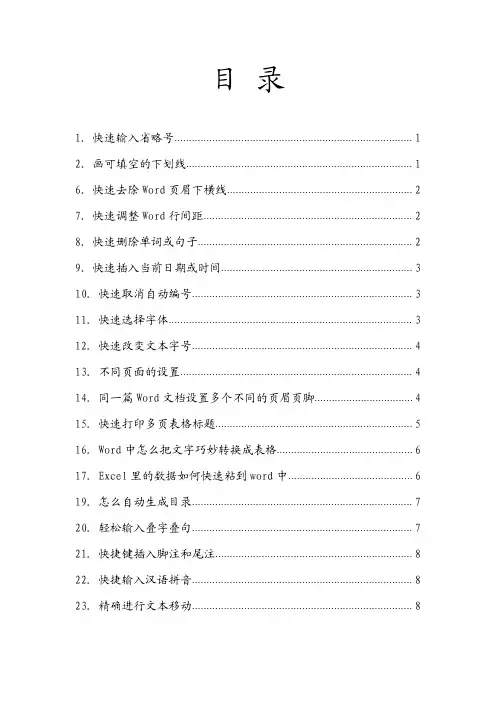
目录1.快速输入省略号 (1)2.画可填空的下划线 (1)6.快速去除Word页眉下横线 (2)7.快速调整Word行间距 (2)8.快速删除单词或句子 (2)9.快速插入当前日期或时间 (3)10.快速取消自动编号 (3)11.快速选择字体 (3)12.快速改变文本字号 (4)13.不同页面的设置 (4)14.同一篇Word文档设置多个不同的页眉页脚 (4)15.快速打印多页表格标题 (5)16.Word中怎么把文字巧妙转换成表格 (6)17.Excel里的数据如何快速粘到word中 (6)19.怎么自动生成目录 (7)20.轻松输入叠字叠句 (7)21.快捷键插入脚注和尾注 (8)22.快捷输入汉语拼音 (8)23.精确进行文本移动 (8)Word实用技巧现在是讲效率的年代,我们怎样才能够在Word中“快”起来呢?下面是我觉得word中最实用10个应用技巧。
1.快速输入省略号通常情况下我们输入省略号,有如下两种方法:“Shift+6”组合键和“插入”菜单—“符号”来实现,还有一种快捷方式:“Ctrl+Alt+.”,即得到“…”。
2.画可填空的下划线选中工具栏下划线按钮或者快捷键Ctrl+U然后按空格键或者干脆Shift+-3.快速多次使用格式刷Word中提供了快速多次复制格式的方法:双击格式刷,你可以将选定格式复制到多个位置,再次单击格式刷或按下Esc键即可关闭格式刷。
4.快速定位到上次编辑位置打开Word文件后,按下Shift+F5键您就会发现光标已经快速定位到你上一次编辑的位置了。
小提示:其实Shift+F5的作用是定位到Word最后三次编辑的位置。
5.快速设置上下标注首先选中需要做上标文字,然后按下组合键Ctrl+Shift+=就可将文字设为上标,再按一次又恢复到原始状态;按Ctrl+=可以将文字设为下标,再按一次也恢复到原始状态。
6.快速去除Word页眉下横线快速去除Word页眉下的那条横线可以用下面的四种方法:一是可以将横线颜色设置成“白色”;二是在进入页眉和页脚时,设置表格和边框为“无”;三是进入页眉编辑,然后选中段落标记并删除它;最后一种方法是将“样式”图标栏里面的“页眉”换成“正文”就行了。
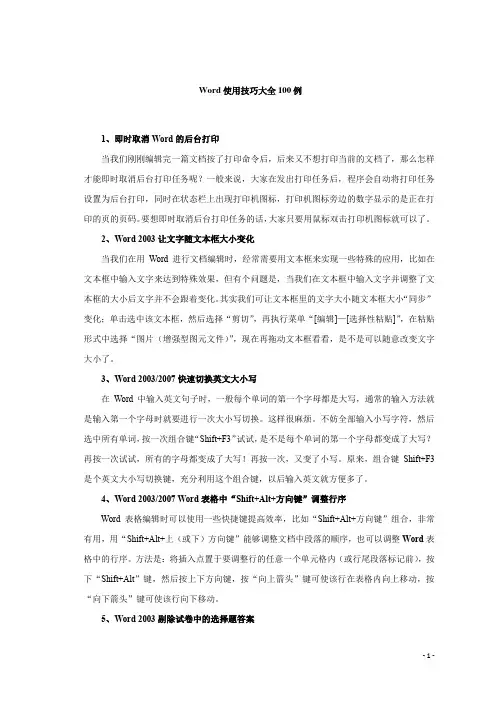
Word使用技巧大全100例1、即时取消Word的后台打印当我们刚刚编辑完一篇文档按了打印命令后,后来又不想打印当前的文档了,那么怎样才能即时取消后台打印任务呢?一般来说,大家在发出打印任务后,程序会自动将打印任务设置为后台打印,同时在状态栏上出现打印机图标,打印机图标旁边的数字显示的是正在打印的页的页码。
要想即时取消后台打印任务的话,大家只要用鼠标双击打印机图标就可以了。
2、Word 2003让文字随文本框大小变化当我们在用Word进行文档编辑时,经常需要用文本框来实现一些特殊的应用,比如在文本框中输入文字来达到特殊效果,但有个问题是,当我们在文本框中输入文字并调整了文本框的大小后文字并不会跟着变化。
其实我们可让文本框里的文字大小随文本框大小“同步”变化;单击选中该文本框,然后选择“剪切”,再执行菜单“[编辑]—[选择性粘贴]”,在粘贴形式中选择“图片(增强型图元文件)”,现在再拖动文本框看看,是不是可以随意改变文字大小了。
3、Word 2003/2007快速切换英文大小写在Word中输入英文句子时,一般每个单词的第一个字母都是大写,通常的输入方法就是输入第一个字母时就要进行一次大小写切换。
这样很麻烦。
不妨全部输入小写字符,然后选中所有单词,按一次组合键“Shift+F3”试试,是不是每个单词的第一个字母都变成了大写?再按一次试试,所有的字母都变成了大写!再按一次,又变了小写。
原来,组合键Shift+F3是个英文大小写切换键,充分利用这个组合键,以后输入英文就方便多了。
4、Word 2003/2007 Word表格中“Shift+Alt+方向键”调整行序Word表格编辑时可以使用一些快捷键提高效率,比如“Shift+Alt+方向键”组合,非常有用,用“Shift+Alt+上(或下)方向键”能够调整文档中段落的顺序,也可以调整Word表格中的行序。
方法是:将插入点置于要调整行的任意一个单元格内(或行尾段落标记前),按下“Shift+Alt”键,然后按上下方向键,按“向上箭头”键可使该行在表格内向上移动,按“向下箭头”键可使该行向下移动。
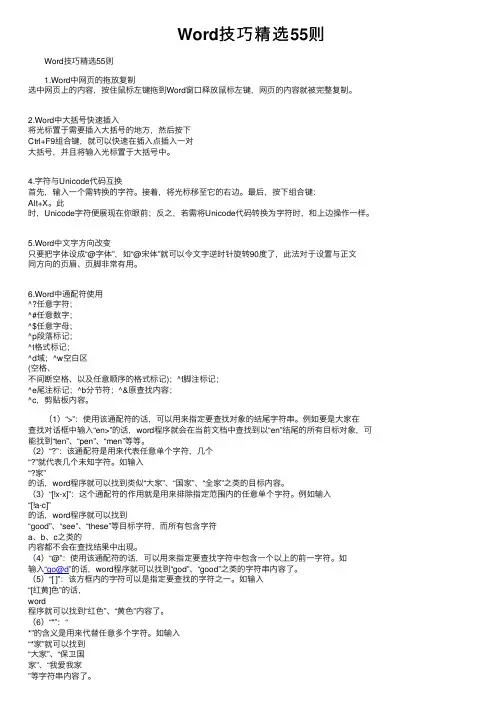
Word技巧精选55则Word技巧精选55则1.Word中⽹页的拖放复制选中⽹页上的内容,按住⿏标左键拖到Word窗⼝释放⿏标左键,⽹页的内容就被完整复制。
2.Word中⼤括号快速插⼊将光标置于需要插⼊⼤括号的地⽅,然后按下Ctrl+F9组合键,就可以快速在插⼊点插⼊⼀对⼤括号,并且将输⼊光标置于⼤括号中。
4.字符与Unicode代码互换⾸先,输⼊⼀个需转换的字符。
接着,将光标移⾄它的右边。
最后,按下组合键:Alt+X。
此时,Unicode字符便展现在你眼前;反之,若需将Unicode代码转换为字符时,和上边操作⼀样。
5.Word中⽂字⽅向改变只要把字体设成“@字体”,如“@宋体”就可以令⽂字逆时针旋转90度了,此法对于设置与正⽂同⽅向的页眉、页脚⾮常有⽤。
6.Word中通配符使⽤^?任意字符;^#任意数字;^$任意字母;^p段落标记;^t格式标记;^d域;^w空⽩区(空格、不间断空格、以及任意顺序的格式标记);^f脚注标记;^e尾注标记;^b分节符;^&原查找内容;^c,剪贴板内容。
(1)“>”:使⽤该通配符的话,可以⽤来指定要查找对象的结尾字符串。
例如要是⼤家在查找对话框中输⼊“en>”的话,word程序就会在当前⽂档中查找到以“en”结尾的所有⽬标对象,可能找到“ten”、“pen”、“men”等等。
(2)“?”:该通配符是⽤来代表任意单个字符,⼏个“?”就代表⼏个未知字符。
如输⼊“?家”的话,word程序就可以找到类似“⼤家”、“国家”、“全家”之类的⽬标内容。
(3)“[!x-x]”:这个通配符的作⽤就是⽤来排除指定范围内的任意单个字符。
例如输⼊“[!a-c]”的话,word程序就可以找到“good”、“see”、“these”等⽬标字符,⽽所有包含字符a、b、c之类的内容都不会在查找结果中出现。
(4)“@”:使⽤该通配符的话,可以⽤来指定要查找字符中包含⼀个以上的前⼀字符。
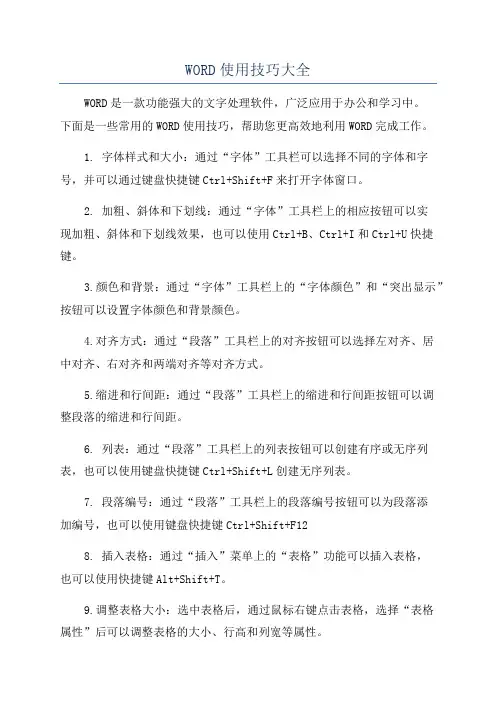
WORD使用技巧大全WORD是一款功能强大的文字处理软件,广泛应用于办公和学习中。
下面是一些常用的WORD使用技巧,帮助您更高效地利用WORD完成工作。
1. 字体样式和大小:通过“字体”工具栏可以选择不同的字体和字号,并可以通过键盘快捷键Ctrl+Shift+F来打开字体窗口。
2. 加粗、斜体和下划线:通过“字体”工具栏上的相应按钮可以实现加粗、斜体和下划线效果,也可以使用Ctrl+B、Ctrl+I和Ctrl+U快捷键。
3.颜色和背景:通过“字体”工具栏上的“字体颜色”和“突出显示”按钮可以设置字体颜色和背景颜色。
4.对齐方式:通过“段落”工具栏上的对齐按钮可以选择左对齐、居中对齐、右对齐和两端对齐等对齐方式。
5.缩进和行间距:通过“段落”工具栏上的缩进和行间距按钮可以调整段落的缩进和行间距。
6. 列表:通过“段落”工具栏上的列表按钮可以创建有序或无序列表,也可以使用键盘快捷键Ctrl+Shift+L创建无序列表。
7. 段落编号:通过“段落”工具栏上的段落编号按钮可以为段落添加编号,也可以使用键盘快捷键Ctrl+Shift+F128. 插入表格:通过“插入”菜单上的“表格”功能可以插入表格,也可以使用快捷键Alt+Shift+T。
9.调整表格大小:选中表格后,通过鼠标右键点击表格,选择“表格属性”后可以调整表格的大小、行高和列宽等属性。
10.单元格合并和拆分:选中要合并的单元格后,点击右键选择“合并单元格”来合并单元格;选中要拆分的单元格后,点击右键选择“拆分单元格”来拆分单元格。
11.页面设置:通过“页面布局”工具栏上的页面设置按钮可以设置页面的大小、页边距和纸张方向等。
12. 页眉和页脚:通过“插入”菜单上的“页眉”和“页脚”功能可以插入页眉和页脚,也可以使用快捷键Alt+Shift+P。
13.目录和索引:通过“引用”菜单上的“目录”和“索引”功能可以创建目录和索引。
14.打印设置:通过“文件”菜单上的“打印预览”功能可以查看打印效果,通过“页面布局”工具栏上的“页面设置”按钮可以调整页面的打印设置。
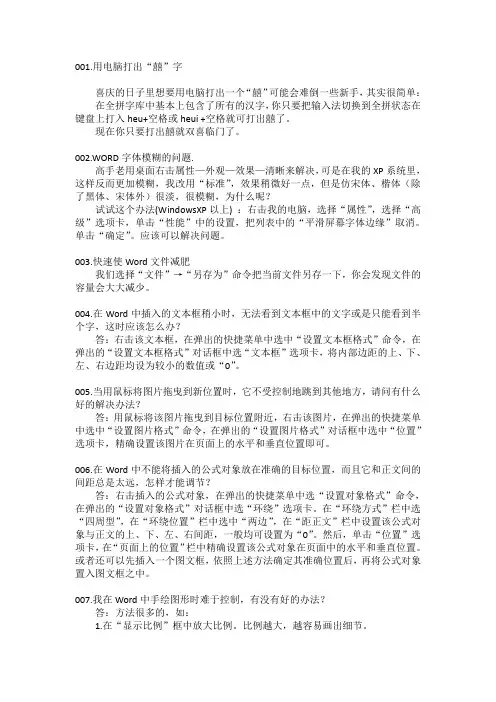
001.用电脑打出“囍”字喜庆的日子里想要用电脑打出一个“囍”可能会难倒一些新手,其实很简单:在全拼字库中基本上包含了所有的汉字,你只要把输入法切换到全拼状态在键盘上打入heu+空格或heui +空格就可打出囍了。
现在你只要打出囍就双喜临门了。
002.WORD字体模糊的问题.高手老用桌面右击属性—外观—效果—清晰来解决,可是在我的XP系统里,这样反而更加模糊,我改用“标准”,效果稍微好一点,但是仿宋体、楷体(除了黑体、宋体外)很淡,很模糊,为什么呢?试试这个办法(WindowsXP以上) :右击我的电脑,选择“属性”,选择“高级”选项卡,单击“性能”中的设置,把列表中的“平滑屏幕字体边缘”取消。
单击“确定”。
应该可以解决问题。
003.快速使Word文件减肥我们选择“文件”→“另存为”命令把当前文件另存一下,你会发现文件的容量会大大减少。
004.在Word中插入的文本框稍小时,无法看到文本框中的文字或是只能看到半个字,这时应该怎么办?答:右击该文本框,在弹出的快捷菜单中选中“设置文本框格式”命令,在弹出的“设置文本框格式”对话框中选“文本框”选项卡,将内部边距的上、下、左、右边距均设为较小的数值或“0”。
005.当用鼠标将图片拖曳到新位置时,它不受控制地跳到其他地方,请问有什么好的解决办法?答:用鼠标将该图片拖曳到目标位置附近,右击该图片,在弹出的快捷菜单中选中“设置图片格式”命令,在弹出的“设置图片格式”对话框中选中“位置”选项卡,精确设置该图片在页面上的水平和垂直位置即可。
006.在Word中不能将插入的公式对象放在准确的目标位置,而且它和正文间的间距总是太远,怎样才能调节?答:右击插入的公式对象,在弹出的快捷菜单中选“设置对象格式”命令,在弹出的“设置对象格式”对话框中选“环绕”选项卡。
在“环绕方式”栏中选“四周型”,在“环绕位置”栏中选中“两边”,在“距正文”栏中设置该公式对象与正文的上、下、左、右间距,一般均可设置为“0”。
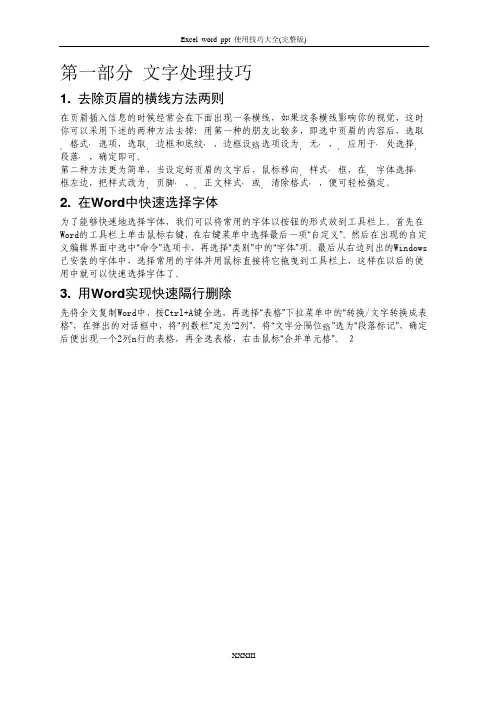
第一部分 文字处理技巧1. 去除页眉的横线方法两则在页眉插入信息的时候经常会在下面出现一条横线,如果这条横线影响你的视觉,这时你可以采用下述的两种方法去掉:用第一种的朋友比较多,即选中页眉的内容后,选取‚‛‚‛‚‛‚‛‚臵格式选项,选取边框和底纹,边框设选项设为无,应用于处选择‛段落,确定即可。
‚‛‚‛第二种方法更为简单,当设定好页眉的文字后,鼠标移向样式框,在字体选择‚‛‚‛‚‛框左边,把样式改为页脚、正文样式或清除格式,便可轻松搞定。
2. 在Word 中快速选择字体为了能够快速地选择字体,我们可以将常用的字体以按钮的形式放到工具栏上。
首先在Word 的工具栏上单击鼠标右键,在右键菜单中选择最后一项“自定义”。
然后在出现的自定义编辑界面中选中“命令”选项卡,再选择“类别”中的“字体”项。
最后从右边列出的Windows 已安装的字体中,选择常用的字体并用鼠标直接将它拖曳到工具栏上,这样在以后的使用中就可以快速选择字体了。
3. 用Word 实现快速隔行删除先将全文复制Word 中,按Ctrl+A 键全选,再选择“表格”下拉菜单中的“转换/文字转换成表格”,在弹出的对话框中,将“列数栏”定为“2列”,将“臵文字分隔位”选为“段落标记”,确定后便出现一个2列n 行的表格,再全选表格,右击鼠标“合并单元格”。
24. 清除Word文档中多余的空行如果Word文档中有很多空行,用手工逐个删除又太累人,直接打印吧,又太浪费墨水和打印纸。
有没有较便捷的方式呢?我们可以得用Word自带的替换功能来进行处理。
在Word 中打开编辑菜单,单击“替换”,在弹出的“查找和替换”窗口中,单击“高级”按钮,将光标移动到“查找内容”文本框,然后单击“特殊字符”按钮,选取“段落标记”,我们会看到“^p”出现在文本框内,然后再同样输入一个“^p”,在“替换为”文本框中输入“^p”,即用“^p”替换“^p^p”,然后选择“全部替换”,怎么样,多余的空行不见了吧。

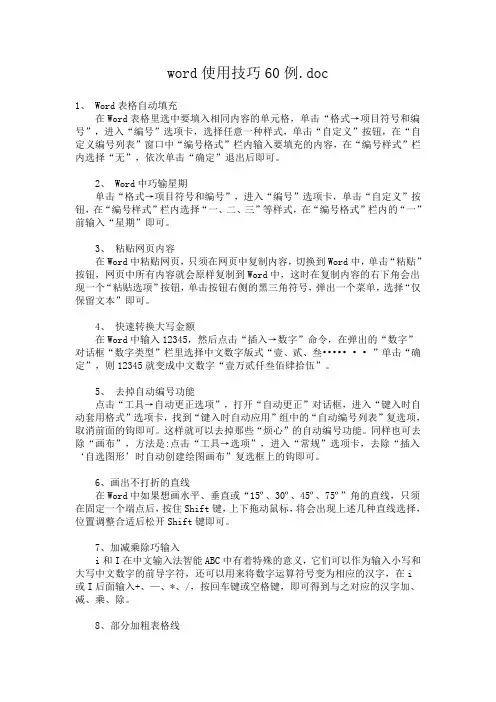
word使用技巧60例.doc1、 Word表格自动填充在Word表格里选中要填入相同内容的单元格,单击“格式→项目符号和编号”,进入“编号”选项卡,选择任意一种样式,单击“自定义”按钮,在“自定义编号列表”窗口中“编号格式”栏内输入要填充的内容,在“编号样式”栏内选择“无”,依次单击“确定”退出后即可。
2、 Word中巧输星期单击“格式→项目符号和编号”,进入“编号”选项卡,单击“自定义”按钮,在“编号样式”栏内选择“一、二、三”等样式,在“编号格式”栏内的“一”前输入“星期”即可。
3、粘贴网页内容在Word中粘贴网页,只须在网页中复制内容,切换到Word中,单击“粘贴”按钮,网页中所有内容就会原样复制到Word中,这时在复制内容的右下角会出现一个“粘贴选项”按钮,单击按钮右侧的黑三角符号,弹出一个菜单,选择“仅保留文本”即可。
4、快速转换大写金额在Word中输入12345,然后点击“插入→数字”命令,在弹出的“数字”对话框“数字类型”栏里选择中文数字版式“壹、贰、叁•••••••”单击“确定”,则12345就变成中文数字“壹万贰仟叁佰肆拾伍”。
5、去掉自动编号功能点击“工具→自动更正选项”,打开“自动更正”对话框,进入“键入时自动套用格式”选项卡,找到“键入时自动应用”组中的“自动编号列表”复选项,取消前面的钩即可。
这样就可以去掉那些“烦心”的自动编号功能。
同样也可去除“画布”,方法是:点击“工具→选项”,进入“常规”选项卡,去除“插入‘自选图形’时自动创建绘图画布”复选框上的钩即可。
6、画出不打折的直线在Word中如果想画水平、垂直或“15º、30º、45º、75º”角的直线,只须在固定一个端点后,按住Shift键,上下拖动鼠标,将会出现上述几种直线选择,位置调整合适后松开Shift键即可。
7、加减乘除巧输入i和I在中文输入法智能ABC中有着特殊的意义,它们可以作为输入小写和大写中文数字的前导字符,还可以用来将数字运算符号变为相应的汉字,在i或I后面输入+、—、*、/,按回车键或空格键,即可得到与之对应的汉字加、减、乘、除。
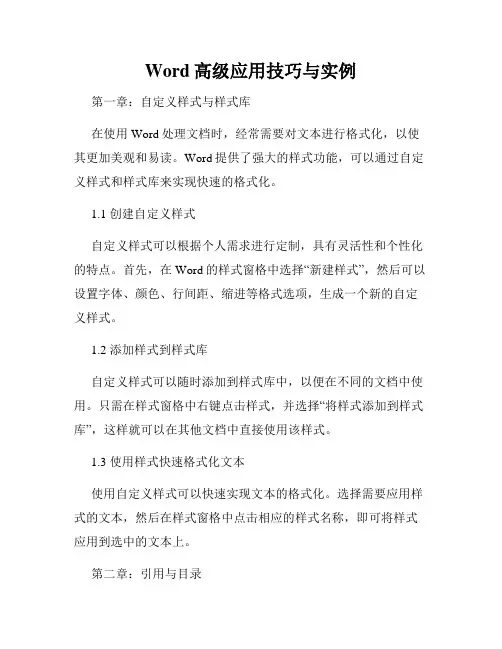
Word高级应用技巧与实例第一章:自定义样式与样式库在使用Word处理文档时,经常需要对文本进行格式化,以使其更加美观和易读。
Word提供了强大的样式功能,可以通过自定义样式和样式库来实现快速的格式化。
1.1 创建自定义样式自定义样式可以根据个人需求进行定制,具有灵活性和个性化的特点。
首先,在Word的样式窗格中选择“新建样式”,然后可以设置字体、颜色、行间距、缩进等格式选项,生成一个新的自定义样式。
1.2 添加样式到样式库自定义样式可以随时添加到样式库中,以便在不同的文档中使用。
只需在样式窗格中右键点击样式,并选择“将样式添加到样式库”,这样就可以在其他文档中直接使用该样式。
1.3 使用样式快速格式化文本使用自定义样式可以快速实现文本的格式化。
选择需要应用样式的文本,然后在样式窗格中点击相应的样式名称,即可将样式应用到选中的文本上。
第二章:引用与目录在论文写作、报告撰写等场景中,经常需要对文档中的引用和目录进行管理。
Word提供了方便的引用和目录功能,帮助用户快速生成和更新引用和目录。
2.1 插入引用在Word中,可以使用引用功能来插入文献、图片、图表等,在文档中引用并自动编号。
首先,选择需要引用的内容,然后点击插入引用按钮,选择相应的引用类型,新建或选择现有引用,即可插入引用。
2.2 更新引用当引用内容发生改变时,需要及时更新引用。
Word可以自动更新引用信息,只需在引用处点击右键,选择“更新字段”,即可更新引文的编号。
2.3 生成目录Word的目录功能可以快速生成文章目录。
首先,按照文章结构添加标题级别,然后在合适位置插入目录。
点击“插入目录”按钮,选择样式和格式,即可自动生成目录。
第三章:协同编辑与修订当多人协同编辑同一份文档时,为了避免冲突和混乱,Word提供了协同编辑和修订功能。
用户可以通过修订模式跟踪所有编辑和修改过的内容,以及进行版本控制。
3.1 启用修订模式在Word中,可以通过点击“修订”选项卡上的“启用修订模式”来开启修订功能。
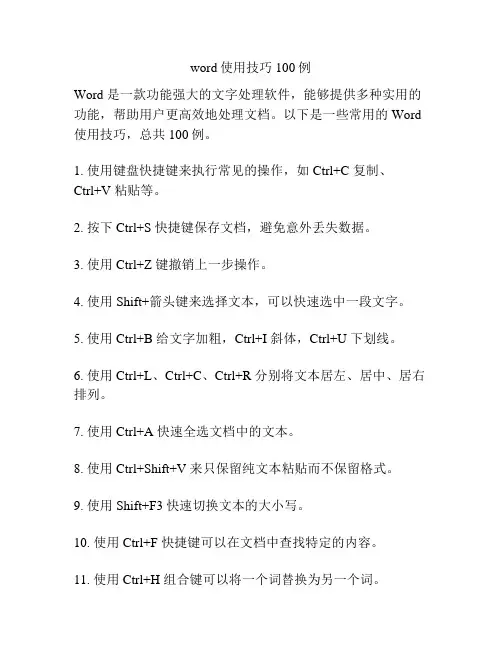
word使用技巧100例Word 是一款功能强大的文字处理软件,能够提供多种实用的功能,帮助用户更高效地处理文档。
以下是一些常用的 Word 使用技巧,总共100例。
1. 使用键盘快捷键来执行常见的操作,如 Ctrl+C 复制、Ctrl+V 粘贴等。
2. 按下 Ctrl+S 快捷键保存文档,避免意外丢失数据。
3. 使用 Ctrl+Z 键撤销上一步操作。
4. 使用 Shift+箭头键来选择文本,可以快速选中一段文字。
5. 使用 Ctrl+B 给文字加粗,Ctrl+I 斜体,Ctrl+U 下划线。
6. 使用 Ctrl+L、Ctrl+C、Ctrl+R 分别将文本居左、居中、居右排列。
7. 使用 Ctrl+A 快速全选文档中的文本。
8. 使用 Ctrl+Shift+V 来只保留纯文本粘贴而不保留格式。
9. 使用 Shift+F3 快速切换文本的大小写。
10. 使用 Ctrl+F 快捷键可以在文档中查找特定的内容。
11. 使用 Ctrl+H 组合键可以将一个词替换为另一个词。
12. 使用 Ctrl+Enter 快速插入分页符。
13. 使用 Ctrl+Shift+C 快速复制文字格式。
14. 使用 Ctrl+Shift+V 快速粘贴文字格式。
15. 使用 Ctrl+Shift+> 和 Ctrl+Shift+< 来调整文本的字体大小。
16. 使用 Ctrl+]和 Ctrl+[ 来调整文本的缩进。
17. 使用 Tab 键来调整文本的缩进。
18. 使用 Ctrl+Shift+F 来打开字体对话框,进行更详细的字体设置。
19. 使用 Ctrl+Shift+P 来打开段落对话框,进行段落格式的设置。
20. 使用 Ctrl+1 快捷键将所选文字设为单倍行距。
21. 使用 Ctrl+2 快捷键将所选文字设为1.5倍行距。
22. 使用 Ctrl+5 快捷键将所选文字设为2倍行距。
23. 使用 Ctrl+Shift+Enter 快速插入分栏符,进行多栏排版。
Word常用文字处理技巧大全1. 格式调整- 使用快捷键Ctrl+B、Ctrl+I和Ctrl+U来设置字体加粗、斜体和下划线。
- 在“字体”对话框中设置字体、字号和颜色。
- 使用“段落”对话框来调整段落的缩进和行距。
- 使用“页面布局”选项卡来设置页面边距、纸张大小和方向。
- 利用“样式”功能来应用预定义的样式,以提高文档的可读性。
2. 排版技巧- 使用自动编号或项目符号来呈现列表。
- 利用插入表格功能来创建表格,以使数据整齐排列。
- 使用“表格设计”选项卡中的工具调整表格样式和布局。
- 使用分栏功能来实现多栏文本布局。
- 使用插入页眉和页脚功能来添加文档标题、页码和公司标识。
3. 快捷操作- 使用Ctrl+C和Ctrl+V来复制和粘贴文本。
- 使用Ctrl+Z和Ctrl+Y来撤销和重做操作。
- 使用Ctrl+F来查找特定的文字或字符。
- 使用Ctrl+H来替换文本内容。
- 使用Ctrl+S来保存当前文档。
4. 页面调整- 使用分节符来实现不同页面设置。
- 使用页面断点来改变页面布局。
- 使用“水平线”功能来分隔文档内容。
- 使用页眉和页脚来提供附加信息和页码。
5. 文档审阅- 使用批注功能来留下审阅意见和备注。
- 使用“修订”功能来追踪对文本的更改。
- 使用“比较”功能来比较两个版本的文档。
- 使用拼写和语法检查功能来提高文档的准确性。
- 使用“保护文档”功能来限制对文档的修改和编辑。
这些是Word中常用的文字处理技巧,希望对您有所帮助!。
word的高级应用技巧一、Alt键的妙用1. 按住Alt键(或同时按住鼠标上的两个按钮)再拖动左右(上下)边距,可精确调整其值(在标尺上会显示具体值)。
2. 按住Alt再进行相应操作,还可以精确调整图形、艺术字等“对象”的形状、大小和在文档中的位置等。
3. 按住Alt后单击任意单元格可快速选定单元格所在列。
按Alt键后双击表格中任意位置,可快速选定整个表格。
4. 按住Alt后拖动鼠标可以按列选定文本。
5. 按住Alt拖动菜单命令或工具栏上的图标可删除或移动该项到其他位置(同时还按住Ctrl 则复制)。
二、双击、右击的妙用双击大多数对象,将弹出相应的设置对话框,可以快速设置有关项目;选定对象(或将光标置于特定位置)后右击,弹出的快速菜单常会出现工具栏和主菜单中没有的选项。
1. 双击横标尺上的空白灰色区域或竖标尺上任意位置,会弹出“页面设置”对话框。
2. 双击标尺上栏间距区域,会弹出“分栏”对话框。
3. 双击标尺上任何一个制表位,会弹出“制表位”对话框。
4. 双击工具栏两侧空白处会弹出“自定义”对话框。
如双击上下边线则工具栏会变为浮动工具栏。
打开“自定义”对话框后右击菜单命令或工具按钮可修改它的样式。
5. 选定要复制的格式,再双击格式刷,可将选定格式多次复制到其他位置。
6. 快速拆分窗口:将鼠标指针移动到垂直滚动条顶端上的拆分条上,变成双向箭头后双击或拖动可拆分窗口。
7. 状态栏中的双击:双击状态栏的前两个框中任意位置可快速打开“查找和替换”对话框。
双击“录制”则弹出“录制宏”对话框,双击“修订”、“扩展”、“改写”、书形图标则分别进入修订文档、扩展选定、改写、进行拼写与语法状态。
8. 在“文件”的“打开”对话框中,选定文件名后右击,选择“打印”可不打开文件而快速打印Word文档。
9. 选定多边形后右击,选择弹出菜单中的“编辑顶点”,按Ctrl不放,单击连线可增加顶点,单击顶点则删除该顶点。
鼠标指针移到连线或顶点上右击还会出现许多选项。
Word文档及快捷键使用技巧方法大全以下分别介绍word 2003、2000、2007、2010.一、打造Word右键菜单使用Word2000/2002编辑文档时,如果你经常要用到“首字下沉”命令,可以按下述方法将该命令加到“文字”右键菜单中:1.在“工具”菜单中,单击“自定义”。
2.单击“工具栏”选项,单击“快捷菜单”,则“快捷菜单”工具栏出现在屏幕上。
3.单击“命令”选项,在“类别”框中单击“格式”,在“命令”框中,找到并单击“首字下沉”,然后用左键拖动“首字下沉”选项到“快捷菜单”工具栏的“文字”按钮上,此时将打开其下拉列表,继续拖动鼠标至下拉列表的“文字”处,再拖动鼠标到“文字”子菜单的最顶端,并松开鼠标左键。
4.单击“关闭”按钮。
现在,当你在文档中的任意文本处,单击鼠标右键,则弹出快捷菜单的顶端将是“首字下沉”命令,方便多了吧!二、如果希望Word每次启动时都能自动打开某个文档,可以通过简单的宏命令来实现这个功能,方法是2.在“录制宏”对话框中,在“宏名”输入框中输入要建立的宏的名称,如“auto”,点击“确定3.从菜单中单击“文件”,点击最近打开文件列表中显示的某一个文件名在Word2002中想保存多篇打开的文档,可以先按住Shift键,然后单击“文件”菜单,这时原来的“保存”命令就变成了“全部保存”命令,单击它就可以保存所有打开的Word文档。
也可以先按住Shift键,然后用鼠标单击常用工具栏上的“保存”按钮,这时“保存”按钮的图标就变成“全部保存”的图标,松开鼠标,即保存完毕。
你可以一次性关闭所有打开的文档,方法是:按住Shift键,单击“文件”菜单,在“文件”菜单中将出现“全部关闭”选项,单击该命令即可一次性关闭所有打开的文档,且在关闭文档前Word将提示你保存所作的改动。
对于打开的多个Word文档,如果只想关闭其中的几个文档(不是全部关闭),可以按下Ctrl键再单击任务栏上要关闭的文档的图标,图标都呈凹下状态,在图标上单击鼠标右键,选择“关闭组”命令,可将所选中的文档全部关闭。
Word文档编辑技巧教程章节一:基本编辑技巧Word是最常用的文档编辑工具之一,掌握一些基本的编辑技巧可以提高工作效率。
在这一章节中,我们将介绍一些基础的编辑技巧。
1. 插入和删除文本在Word中,插入和删除文本是最基本的操作之一。
要插入文本,只需要将光标放在所需位置,然后开始键入即可。
要删除文本,可以使用Backspace键删除光标前的字符,使用Delete键删除光标后的字符。
2. 剪切、复制和粘贴剪切、复制和粘贴是Word中常用的操作。
要剪切文本,首先选择所需文本,然后按下Ctrl + X。
要复制文本,选择所需文本,然后按下Ctrl + C。
要粘贴文本,将光标放在目标位置,然后按下Ctrl + V。
3. 撤销和重复Word提供了撤销和重复操作,可以方便地更正错误或者撤销不想要的更改。
撤销操作可以通过按下Ctrl + Z来执行,重复操作可以通过按下Ctrl + Y来执行。
4. 查找和替换查找和替换功能可以帮助我们在文档中快速定位特定的文本,并进行替换。
要查找特定的文本,可以按下Ctrl + F,然后在弹出的查找框中输入所需文本。
要进行替换操作,可以按下Ctrl + H,然后在弹出的替换框中输入要查找的文本和要替换的文本。
5. 拼写和语法检查Word内置了拼写和语法检查功能,可以帮助我们发现拼写和语法错误。
拼写检查功能会自动检查拼写错误,并给出纠正建议。
语法检查功能可以帮助我们发现语法错误或者不恰当的用词。
6. 自动更正和自动格式化Word提供了自动更正和自动格式化功能,可以帮助我们快速纠正常见的拼写错误和格式问题。
自动更正功能会自动纠正拼写错误,例如将"teh"更正为"the"。
自动格式化功能会自动识别并应用常见的格式,例如将"**"转换为粗体文本。
章节二:格式调整技巧在Word中,格式调整是非常重要的,可以使文档看起来更专业和易于阅读。
Word办公软件常用的八个实用技巧篇一:常见word办公软件技巧(实用)常见word办公软件技巧(实用)三招换成页眉那条横线1、在页眉中,在“格式”-“边框和底纹”中设置表格和边框为“无”,应用于“段落”2、同上,只是把边框的颜色设置为白色(其实并没有删的,只是看起来没有了)3、在“样式”栏里把“页眉”换成“正文”就行了,会多出--(两个横杠)这是用户不愿看到的,又要多出一步作删除--解决方法:替换时在前引号前加上一个空格问题就解决了格式刮的采用1、设定好文本1的格式。
2、将光标放在文本1处。
3、单击格式刷按钮。
4、选定其它文字(文本2),则文本2的格式与文本1一样。
若在第3步中单击改为双击,则格式刷可无限次使用,直到再次单击格式刷(或按esc键)为止。
删掉网上浏览资料的换行符(象这种“↓”)在查找框内输入半角^l(是英文状态下的小写l不是数字1),在替换框内不输任何内容,单击全部替换,就把大量换行符删掉啦。
让word表格快速一分为二将光标定位在分离的表格某个边线上,按下“ctrl+shift+enter”组合键。
这时你就可以辨认出表格中间自动填入一个空行,这样就达至了将一个表格一分为二的目的。
用word来拆字首先页面“工具/自定义/命令/水解图片”,握住鼠标左键把它甩放在工具栏任一边线即可;然后页面“填入/图片/艺术字”,比如输入空心字“心”,选择该“心”字剪切,在选择性粘贴中选图片(windows图元文件),选中该字,点击工具栏中的“分解图片”按钮,这样可以选择“心”中的任意笔画进行一笔一画的拆分了。
快速删掉段前段后的任一多个空格选定这些段段落,单击居中按钮,然后再单击原来的那种对齐方式按钮(如果原来是居中对齐的,先单击其它对齐方式按钮,再单击居中按钮就行了),是不是这些空格全不见了?快速换页的方法双击某页的右下脚,光标即可定位在那里,然后按回车直到换页。
ctrl+回车点插入按纽,分隔符,选中分页符,然后确认就ok了。
文档制作技巧1 使用主题快速制作文档Word 2010提供了44种预设好的文档主题,可以快速创建出具有专业版式水准的文档。
切换到“页面布局”选项卡,在“主题”组中单击“主题”按钮,在弹出的下拉列表中选择一种主题样式即可。
2 自动修复损坏的Word 文档在打开Word 文档时,如系统弹出“不能打开文件,文件已损坏”提示信息,部分用户觉得束手无策,利用Word 自带的修复功能就可自动修复受损的文件。
在Excel 工作界面中选择【文件】/【打开】组,打开“打开”对话框,选择要修复的文件,然后单击按钮右侧的下拉按钮,在弹出的下拉列表中选择“打开并修复”选项。
3 根据 模板新建文档 模板可通过Office 官方网站获取更多Word 文档模板,以便快速创建需要的文档类型,但是要使用该功能,需要电脑连接Internet 。
其具体操作如下:(1)启动Word 2010,选择【文件】/【新建】命令,在中间的‚可用模板‛列表框中选择‚ 模板‛栏的‚费用报表‛选项,如图1所示。
(2)此时将连接到 网址服务器搜索相关模板,搜索完后打开可以选择的模板列表,选择‚零星费用报表‛选项。
(3)确定需要创建后,单击‚下载‛按钮,Word 开始从服务器上下载模板,如图2所示。
图1 选择模板类型 图2 下载模板 (4)下载完成后,将自动打开新的窗口,并以该模板新建一个文档,如图3所示,在文档窗口中进行一些内容的修改,然后保存即可。
图3 新建的文档4快速调节页面边距在Word 2010中,为了方便用户快速地对文档进行设置页面边距,可通过标尺直接在文档中进行设置。
其具体操作如下:(1)在Word 2010中新建空白文档,单击垂直滚动条上方的‚标尺‛按钮,将鼠标移至顶部左边的标尺上。
(2)当鼠标光标变成时,按住鼠标左键左右拖动,可调节左右页边距的位置。
(3)将鼠标移至左边侧标尺上,当鼠标光标变成时,按住鼠标左键上下拖动,调节上下页边距的位置,如图4所示。
图4 调整边距5隐藏回车符和空格符在输入文本的过程中,工作界面默认将显示回车符、空格符和其他符号,有时会影响到操作,为了避免操作受到影响,可在Word中将其隐藏。
选择【文件】/【选项】命令,打开“Word选项”对话框,选择左侧的“显示”选项卡,在右侧界面的“始终在屏幕上显示这些格式标记”栏中取消选中符号对应的复选框即可。
6在文档中直接嵌入其他文档为了在Word中快速将其他文档中的内容应用到其中,可直接在其中嵌入其他文档以简化操作。
将需要嵌入文档的窗口在屏幕上缩小显示,与资源管理器窗口并排在屏幕上,拖动资源管理器窗口中的Word 文件图标到Word 文档的编辑窗口中,原文档中的内容将显示在编辑窗口中,但该内容是作为一个对象存在的,不能直接进行编辑,如图5所示。
同一个窗口中可嵌入多个文档对象。
如果需要在文档中显示被嵌入文档的内容,则被嵌入文档的长度不能超过一页,否则不能显示完。
要对嵌入的文档内容进行编辑,可双击其项目,将打开新的编辑窗口,编辑后保存即可。
图5 嵌入其他文档7 双面打印文档用户在打印Word 制作的文档时,使用双面打印可以节约资源。
选择双面打印文档主要有两种方法。
下面分别进行介绍: ◆ 选择【文件】/【选项】命令,打开“Word 选项”对话框,选择“高级”选项卡,在“打印”栏中选中和复选框,单击按钮完成操作,如图6所示。
◆选择【文件】/【打印】命令,在“设置”栏“页数”文本框下方的下拉列表框中选择“手动双面打印”选项,如图7所示,执行打印时将首先打印奇数页,完成后提示打印第2面时手动将打印的纸反面放到打印机纸盒中。
图6 设置文档双面打印 图7 选择手动双面打印8 在“Word 选项”对话框中设置打印参数在打印文档时,除了使用Word的“打印”对话框设置打印的相关参数外,还可以在“选项”对话框中设置文档打印参数,使打印更为灵活。
选择【文件】/【选项】命令,打开“Word 选项”对话框,选择“高级”选项,在“打印”栏中对文档进行设置即可,如图8所示。
图8 “Word 选项”对话框设置打印参数 9 设置打印字体打印文档时可能会发现纸张上面的字体样式与文档中的字体样式不一样,这时需将文档中正确的字体找到并放入“字体”文件夹中。
在电脑中没有安装表格所需的字体,在打印输出时,将以默认的字体进行打印输出。
此时可在网络中下载所需的字体,然后将字体文件保存到电脑中的“字体”文件夹,打开“控制面板”窗口,切换至图标显示模式,然后单击“字体”超级链接,即可打开该“字体”文件夹,将下载的字体放入其中即可。
10 使用右键粘贴选项在右键菜单中显示出“粘贴选项”组,根据需要选择相应的按钮即可实现相应的粘贴效果。
复制内容后,在Word 2010文档中单击鼠标右键,在弹出的快捷菜单“粘贴选项”组中单击“保留源格式”按钮可保留原文档效果进行粘贴,原文档所有的效果都不会改变;复制内容后,在Word 2010文档中单击鼠标右键,在弹出的快捷菜单“粘贴选项”组中单击“合并格式”按钮可对格式进行合并;复制内容后,在Word 2010文档中单击鼠标右键,在弹出快捷的菜单“粘贴选项”组中单击“只保留文本”按钮可进行纯文本粘贴,原文档中的图片、表格等内容将删除,同时粘贴后的格式将以粘贴所在的段落的样式确定。
值得注意的是,在“Word 选项”对话框“高级”选项卡中取消选中“粘贴内容时显示粘贴选项按钮”复选框,可取消“粘贴选项”组的显示。
11 设置界面配色方案根据自己的使用习惯来设置Word 2010界面的配色方案,可使制作的文档更符合特有的风格。
选择【文件】/【选项】命令,打开“Word 选项”对话框,在对话框左侧选择“常规”选项,在右侧“配色方案”下拉列表框中选择想要的配色方案,如这里选择“黑色”选项,再单击按钮,即可完成界面配色的更改。
12 快速返回上一次编辑的位置在对长文档进行编辑的过程中,如关闭了文档,要使下次在打开文档时快速回到之前编辑的位置。
若没有单击过鼠标,光标插入点仍然处于原来的编辑位置,可按【Shift+任意方向键】组合键,在选择光标插入点附近文本的同时即可返回到该位置;如果移动了光标插入点,可按【Shift+F5】组合键,可以快速返回到上一次的编辑位置,连续按【Shift+F5】组合键可依次返回最近4次的编辑位置。
在不同的文档之间同时进行编辑,使用该方法同样有效。
13 保存文档时打包字体如果不想安装字体,但又要正确显示或打印文档,那么在复制文档前可将字体随文档进行打包。
在文档编辑窗口中打开“Word 选项”对话框,选择“保存”选项卡,在右侧选中复选框,这样就可将文档中所用的所有True Type 字体与文档保存在一起,当在另一台电脑上打开此文档时,仍可用这些字体来查看和打印文档。
另外,还应注意随Word 文档嵌入的字体只能是True Type 字体,所谓True Type字体,是由Apple Computer 公司和Microsoft 公司联合提出的一种新型数学字形描述技术,通常使用的字体大多都是True Type 字体;嵌入字体的文档会比较大,为了减小文档的大小,可同时选中复选框和复选框。
在另一台电脑上打开该文档时,不能对嵌入的字体文本部分进行修改,否则会使嵌入的字体丢失。
14 打印背景图片和背景颜色如用户在Word 中设置了页面背景颜色和背景图片,默认打印Word 文档时背景颜色和背景图片打印不出来,此时用户需要启用打印这些页面元素的功能。
在Word 2010工作界面选择【文件】/【选项】命令,打开“Word 选项”对话框,选择“显示”选项卡,在“打印选项”栏中选中复选框,单击按钮即可。
15让文档定时自动保存为了防止突发事件使正在编辑的文档未保存就关闭,导致大量工作未保存而产生重大损失,可设置Word定时自动保存文档,以便下次启动时恢复文档。
打开“Word选项”对话框,选择“保存”选项卡,在右侧选中复选框,在其数值框中输入自动保存的时间间隔,并选中复选框,在下面的两个文本框中分别设置自动恢复文件的位置和默认文件的位置,如图9所示。
图9 设置自动保存和恢复选项16不同操作系统模板文件设置制作、保存的一些模板文件,在使用模板新建文档时,无法在“新建”对话框中找到,可通过设置的模板文件位置来找到。
创建的模板,必须保存在固定的位置才能在“新建”对话框中找到,不同的操作系统其保存位置不同:◆在Windows 7中保存模板的位置为:“C:\用户\Username(本机用户名)\AppData\◆Roaming\Microsoft\Templates\“。
◆在Windows XP中保存模板的位置为:“C:\Documents and Settings\Username(本机用户名)\Application Data\Microsoft\Templates\”。
17使用书签在一个长文档中经常需要对一段文字进行修改,但是每次都需要花费大量的时间在文档中查找文字,使用书签可以简化这个过程。
遇到这种情况可以使用Word自带的“书签”功能,它和现实中的书签效果相同,通过它就快速找到目标位置。
其方法是:选择需要创建书签的文本,选择【插入】/【链接】组,单击“书签”按钮,在打开“书签”对话框中输入该书签的名称,单击按钮,如图10所示,插入书签。
在需要使用书签定位文字时,只需选择【插入】/【链接】组,单击“书签”按钮,在打开的“书签”对话框中,单击按钮,如图11所示。
图10 插入书签图11 定位书签18创建文档密码为文档设置密码后,若不能正确输入密码,将无法打开或访问创建了密码的文档。
因此创建密码能起到保护文档的作用。
其具体操作如下:(1)打开文档,选择【文件】/【信息】命令,单击‚保护文档‛按钮,在弹出的下拉列表中选择‚用密码进行加密‛选项,如图12所示。
(2)打开‚加密文档‛对话框,在‚密码‛文本框中输入密码,单击按钮,如图13所示。
图12 选择“用密码进行加密”选项图13 设置密码(3)打开‚确认密码‛对话框,在‚重新输入密码‛文本框中再次输入密码,单击按钮,返回Word文档,单击‚保存‛按钮,关闭文档确认修改。
(4)再次打开该文档,此时自动打开‚密码‛对话框,在‚请键入打开文件所需的密码‛文本框中输入密码,单击按钮,如图14所示。
(5)系统将用户输入的密码与设置的密码进行核对,输入正确后即打开文档。
图14 输入密码打开文档19打开重要文档时自动生成副本文件为了防止内容被修改,可以设置Word在打开文档时自动生成副本文件,当该文档被打开进行了修改,并进行保存的时候,将保存一个原始文件的副本。
其具体操作如下:(1)启动Word 2010,选择【文件】/【选项】命令,打开‚Word 选项‛对话框,在对话框左侧选择‚高级‛选项卡,在右侧的‚保存‛栏中选中复选框,单击按钮,如图15所示。